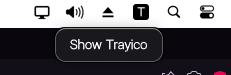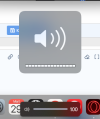Herkese merhaba arkadaşlar. Bugün sizlere birkaç hafta önce keşfetmiş olduğum MyDockFinder tema aracısının tanıtımını yapacağım.
MyDockFinder Nedir?
MyDockFinder, Çinli bir geliştirici tarafından yapılan bir tema aracıdır. Bu tema aracı, özellikle Mac temasını seven ve Windows üzerinde kullanmak isteyen kullanıcılar için Mac'ten Windows'a çok özenle port edilmiştir. Programın şuanki desteklediği diller Çince ve İngilizce 'dir. Giriş seviyesinde bir İngilizce bilmeniz programı kullanmak için gayet yeterlidir.
MyDockFinder Neler Sunuyor?
- MacOS stili Dock
- MacOS stili Top Bar
- MacOS stili Launchpad
- MacOS stili Sound Bar
Nasıl Gözüküyor?

Programın Fonksiyonlarına Bakış
Top Bar
Öncelikle Top Bar'daki bütün fonksiyonlar çalışmaktadır. Top Bar üzerinde tıpkı MacOS Big Sur'daki gibi denetim merkezine erişebilirsiniz. Karanlık ile aydınlık mod arasında geçiş yapabilmek için Windows temasını değiştirmekle uğraşmak yerine Top Bar üzerinden tek tıkla geçiş yapabilirsiniz. Windows ayarlarına girmeden Top Bar üzerinde Bluetooth'u açık kapayabilir ve cihazlarınız arasında geçiş yapabilirsiniz. Buraya aynı zamanda ayarlardan Cpu & Gpu sıcaklığı göstergesi, anlık olarak kullanılan internet gibi çeşitli fonksiyonları da ekleyebilirsiniz. Bütün fonksiyonların çalıştığına dair görselleri aşağıya bırakıyorum.







Dock
Bildiğiniz üzere Windows 11 ile birlikte görev çubuğu tıpkı Mac'deki gibi ortaya hizalanarak modern bir hale kavuşturuldu. Ancak bu modernliğin de bir bedeli oldu. Görev çubuğu, göze çarpacak bir şekilde Windows 10'a kıyasla biraz daha büyüdü. Bunun yanı sıra birçok kişinin günlük hayatını kolaylaştıran bir özellik olan sürükle-bırak özelliği kaldırıldı. Bu program ile birlikte görev çubuğunu tıpkı Mac'deki gibi kullanabilirsiniz. Daha önceden MacOS Dock'unu kullanmayı heves edenler Nexus Dock gibi programlarla bu işlemi gerçekleştirebiliyordu. MyDockFinder ile birlikte birebir bir şekilde Dock kısmının portlandığını söyleyebilirim. MacOS Dock'unun tüm işlevlerini birebir taşıyor. Windows 11 ile birlikte kaldırılan sürükle-bırak özelliğini bu programla kullanabilirsiniz. Aynı zamanda istediğiniz uygulamanın & programın ve oyunun ikonlarını çok kolay bir şekilde değiştirebiliyorsunuz. Bunun için değiştirmek istediğiniz uygulamaya sağ tıklayarak "set this icon" seçeneğini çalıştırın. Karşınıza çıkan pencereye değiştirmek istediğiniz ikonu sürükleyin. İkon değiştirmeden önce ihtiyacınız olan şeyler:
- Sadece .png uzantılı logoları kullanabilirsiniz.
- Görselliğin bozulmaması açısından .png dosyalarının piksel değeri 256x256 aralığında olmalıdır.
- Görselliğin bozulmaması için ayarlamak istediğiniz ikonların iOS'daki gibi kare bir kutucuk içinde olmasını istiyorsanız "use icon mask" seçeneğini seçmelisiniz.

Launchpad
Bu programın Mac'ten birebir portlandığını öğrendiğimde bu kadarını beklemiyordum. Çinli geliştirici tıpkı Mac'teki uygulama kütüphanesi olan Launchpad özelliğini de birebir portlamış. Launchpad'da uygulama ve oyunlarınızı eklemek için Dock'taki Launchpad simgesine sağ tıklayıp "add icon" seçeneğine basın ve açılan pencereye uygulamalarınızın ve oyunlarınızın kısayollarını ekleyin. Launchpad'i ister Dock üzerinden simgesine tıklayarak, ister kısayol tuşu atayarak, isterseniz de ayarlardan fareyi sol veya sağ alta getirdiğinizde Launchpad'in açılmasını sağlayabilirsiniz.

Sound Bar
Bildiğiniz üzere Windows 11 ile birlikte halen Windows 8'den kalma ses barı değişmedi. Bu program ile birlikte ses barını da Mac hatta iOS'daki gibi ayarlayabilirsiniz.


Ne Gibi Eksiklikleri Var?
- Eğer ki mesajlaşma uygulamaları kullanıyorsanız uygulama simgelerinin üstündeki bildirim sayısı rozetini göremiyorsunuz.
- Bazı ayarları kurcalarken uygulama çökebiliyor. Bunun için tekrardan başlatmalısınız.
RAM Kullanımı

İndirme Linkleri
GitHub (Ücretsiz fakat güncelleme desteği yok)
Github üzerinden programı ücretsiz bir şekilde indirebilirsiniz. Lakin geliştirici, programını Steam'e taşıdığından artık GitHub üzerinden güncelleme desteği vermeyeceğini açıkladı. Aşağıda bırakacağım GitHub sayfasından programı indirebilirsiniz. Nasıl indireceğinizi bilmiyorsanız sağ tarafta Releases kısmına tıklayın. Daha sonra aşşağı doğru inin ve 26 Eylül 2021 tarihli kısımına gelerek Assets kısmından MyDockFinder zip dosyasını indirin. Programın GitHub versiyonu "portable" sürümdür. Yani setup üzerinden kurmayı gerektirmez. Dolayısıyla bilgisayarda herhangi bir kalıntı bırakmaz. Zipteki klasörü istediğiniz bir yere çıkartın. Daha sonra ise 32 bit Windows kullananlar "Dock.exe" 'yi, 64 bit Windows kullananlar ise "Dock64.exe" 'yi çalıştırarak kullanmaya başlayabilirler.
Uyumluluk
- Windows 10 (32-64 Bit)
- Windows 11
İndirme Linki
GitHub - mydockfinder/mydockfinder-for-Win10-Win11


Steam (Ücretli - Güncelleme desteği var)
Programın Steam versiyonu ücretlidir. İndirimsiz fiyatı 34₺'dir. 2 Aralık'a kadar geçerli olmak üzere indirimli bir şekilde 20,40₺'ye satın alabilirsiniz. Steam versiyonu Apple tarafından telif yememek adına GitHub versiyonundan görsel olarak farklıdır ve birkaç özellik kısıtlaması vardır. Örneğin; Dock'taki ikonlar Windows'a özel bir şekilde ayarlanmış. Aynı zamanda Mac ve iOS'taki ses barı ayarı bu versiyonda kaldırılmış. Ancak geliştirici, Steam Atölyesi desteğini getirerek custom skinler kurup paylaşabileceğimizi söylemiş. Bunun yanında sürekli olarak da güncelleme desteği vereceğini bahsetmiş.
İndirme Linki
Save 40% on MyDockFinder on Steam
Yabancı Bir Youtuber Tarafından Kurulum ve İnceleme Videosu
MyDockFinder Nedir?
MyDockFinder, Çinli bir geliştirici tarafından yapılan bir tema aracıdır. Bu tema aracı, özellikle Mac temasını seven ve Windows üzerinde kullanmak isteyen kullanıcılar için Mac'ten Windows'a çok özenle port edilmiştir. Programın şuanki desteklediği diller Çince ve İngilizce 'dir. Giriş seviyesinde bir İngilizce bilmeniz programı kullanmak için gayet yeterlidir.
MyDockFinder Neler Sunuyor?
- MacOS stili Dock
- MacOS stili Top Bar
- MacOS stili Launchpad
- MacOS stili Sound Bar
Nasıl Gözüküyor?
Programın Fonksiyonlarına Bakış
Top Bar
Öncelikle Top Bar'daki bütün fonksiyonlar çalışmaktadır. Top Bar üzerinde tıpkı MacOS Big Sur'daki gibi denetim merkezine erişebilirsiniz. Karanlık ile aydınlık mod arasında geçiş yapabilmek için Windows temasını değiştirmekle uğraşmak yerine Top Bar üzerinden tek tıkla geçiş yapabilirsiniz. Windows ayarlarına girmeden Top Bar üzerinde Bluetooth'u açık kapayabilir ve cihazlarınız arasında geçiş yapabilirsiniz. Buraya aynı zamanda ayarlardan Cpu & Gpu sıcaklığı göstergesi, anlık olarak kullanılan internet gibi çeşitli fonksiyonları da ekleyebilirsiniz. Bütün fonksiyonların çalıştığına dair görselleri aşağıya bırakıyorum.
Dock
Bildiğiniz üzere Windows 11 ile birlikte görev çubuğu tıpkı Mac'deki gibi ortaya hizalanarak modern bir hale kavuşturuldu. Ancak bu modernliğin de bir bedeli oldu. Görev çubuğu, göze çarpacak bir şekilde Windows 10'a kıyasla biraz daha büyüdü. Bunun yanı sıra birçok kişinin günlük hayatını kolaylaştıran bir özellik olan sürükle-bırak özelliği kaldırıldı. Bu program ile birlikte görev çubuğunu tıpkı Mac'deki gibi kullanabilirsiniz. Daha önceden MacOS Dock'unu kullanmayı heves edenler Nexus Dock gibi programlarla bu işlemi gerçekleştirebiliyordu. MyDockFinder ile birlikte birebir bir şekilde Dock kısmının portlandığını söyleyebilirim. MacOS Dock'unun tüm işlevlerini birebir taşıyor. Windows 11 ile birlikte kaldırılan sürükle-bırak özelliğini bu programla kullanabilirsiniz. Aynı zamanda istediğiniz uygulamanın & programın ve oyunun ikonlarını çok kolay bir şekilde değiştirebiliyorsunuz. Bunun için değiştirmek istediğiniz uygulamaya sağ tıklayarak "set this icon" seçeneğini çalıştırın. Karşınıza çıkan pencereye değiştirmek istediğiniz ikonu sürükleyin. İkon değiştirmeden önce ihtiyacınız olan şeyler:
- Sadece .png uzantılı logoları kullanabilirsiniz.
- Görselliğin bozulmaması açısından .png dosyalarının piksel değeri 256x256 aralığında olmalıdır.
- Görselliğin bozulmaması için ayarlamak istediğiniz ikonların iOS'daki gibi kare bir kutucuk içinde olmasını istiyorsanız "use icon mask" seçeneğini seçmelisiniz.
Launchpad
Bu programın Mac'ten birebir portlandığını öğrendiğimde bu kadarını beklemiyordum. Çinli geliştirici tıpkı Mac'teki uygulama kütüphanesi olan Launchpad özelliğini de birebir portlamış. Launchpad'da uygulama ve oyunlarınızı eklemek için Dock'taki Launchpad simgesine sağ tıklayıp "add icon" seçeneğine basın ve açılan pencereye uygulamalarınızın ve oyunlarınızın kısayollarını ekleyin. Launchpad'i ister Dock üzerinden simgesine tıklayarak, ister kısayol tuşu atayarak, isterseniz de ayarlardan fareyi sol veya sağ alta getirdiğinizde Launchpad'in açılmasını sağlayabilirsiniz.
Sound Bar
Bildiğiniz üzere Windows 11 ile birlikte halen Windows 8'den kalma ses barı değişmedi. Bu program ile birlikte ses barını da Mac hatta iOS'daki gibi ayarlayabilirsiniz.
Ne Gibi Eksiklikleri Var?
- Eğer ki mesajlaşma uygulamaları kullanıyorsanız uygulama simgelerinin üstündeki bildirim sayısı rozetini göremiyorsunuz.
- Bazı ayarları kurcalarken uygulama çökebiliyor. Bunun için tekrardan başlatmalısınız.
RAM Kullanımı
İndirme Linkleri
GitHub (Ücretsiz fakat güncelleme desteği yok)
Github üzerinden programı ücretsiz bir şekilde indirebilirsiniz. Lakin geliştirici, programını Steam'e taşıdığından artık GitHub üzerinden güncelleme desteği vermeyeceğini açıkladı. Aşağıda bırakacağım GitHub sayfasından programı indirebilirsiniz. Nasıl indireceğinizi bilmiyorsanız sağ tarafta Releases kısmına tıklayın. Daha sonra aşşağı doğru inin ve 26 Eylül 2021 tarihli kısımına gelerek Assets kısmından MyDockFinder zip dosyasını indirin. Programın GitHub versiyonu "portable" sürümdür. Yani setup üzerinden kurmayı gerektirmez. Dolayısıyla bilgisayarda herhangi bir kalıntı bırakmaz. Zipteki klasörü istediğiniz bir yere çıkartın. Daha sonra ise 32 bit Windows kullananlar "Dock.exe" 'yi, 64 bit Windows kullananlar ise "Dock64.exe" 'yi çalıştırarak kullanmaya başlayabilirler.
Uyumluluk
- Windows 10 (32-64 Bit)
- Windows 11
İndirme Linki
GitHub - mydockfinder/mydockfinder-for-Win10-Win11
Steam (Ücretli - Güncelleme desteği var)
Programın Steam versiyonu ücretlidir. İndirimsiz fiyatı 34₺'dir. 2 Aralık'a kadar geçerli olmak üzere indirimli bir şekilde 20,40₺'ye satın alabilirsiniz. Steam versiyonu Apple tarafından telif yememek adına GitHub versiyonundan görsel olarak farklıdır ve birkaç özellik kısıtlaması vardır. Örneğin; Dock'taki ikonlar Windows'a özel bir şekilde ayarlanmış. Aynı zamanda Mac ve iOS'taki ses barı ayarı bu versiyonda kaldırılmış. Ancak geliştirici, Steam Atölyesi desteğini getirerek custom skinler kurup paylaşabileceğimizi söylemiş. Bunun yanında sürekli olarak da güncelleme desteği vereceğini bahsetmiş.
İndirme Linki
Save 40% on MyDockFinder on Steam
Yabancı Bir Youtuber Tarafından Kurulum ve İnceleme Videosu
Son düzenleyen: Moderatör: